查询windows版本 Windows系统版本查看教程
更新时间:2024-05-10 10:57:34作者:jiang
Windows操作系统是全球最流行的操作系统之一,不同的Windows版本提供了不同的功能和特性,想要查询自己电脑上安装的Windows版本,可以通过简单的步骤来实现。在这篇文章中我们将介绍如何查看Windows系统版本的方法。无论您使用的是Windows 10、Windows 8还是Windows 7,都可以通过以下教程来轻松地查看您的Windows系统版本。
步骤如下:
1.查看电脑系统的windows版本
开始---运行---输入winver,单击确定。就可以查看电脑系统的windows版本了,如下图所示,可以看到我的电脑是win7的。
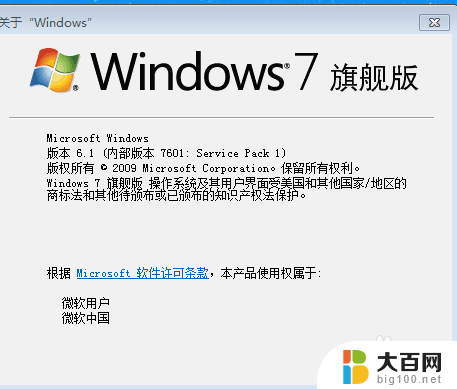
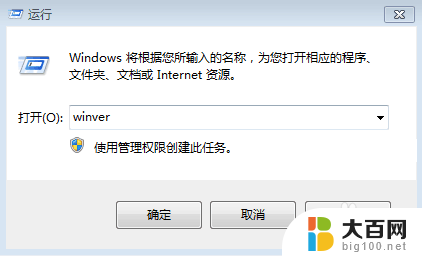
2.cmd
开始---运行---输入cmd,按确定之后就可以看到电脑系统的版本了。如下图所示:
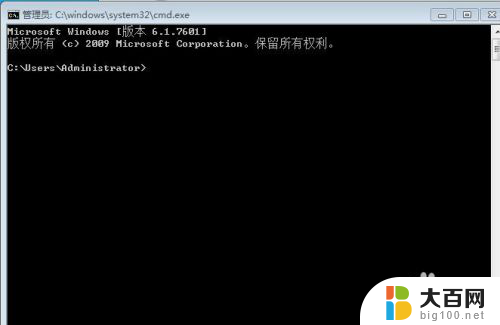
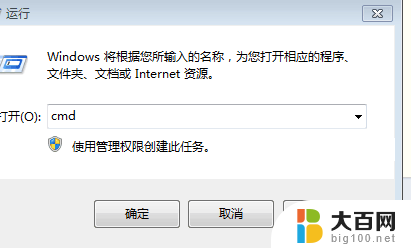
3.msinfo32.exe
开始---运行---输入msinfo32.exe,就可以看到电脑系统的版本了,如下图所示:
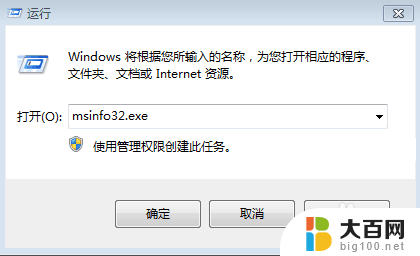
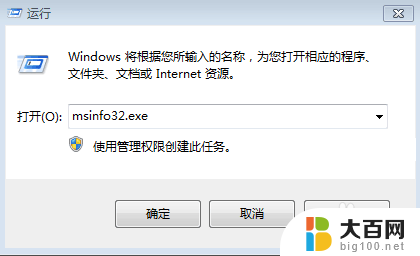
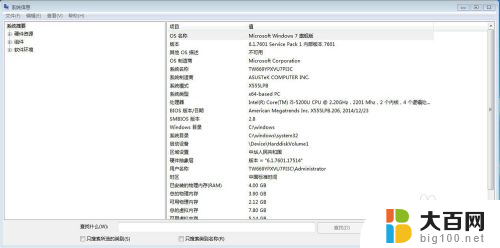
4.属性
右击我的电脑---选中属性,就可以看到电脑的系统版本了,如下图所示:
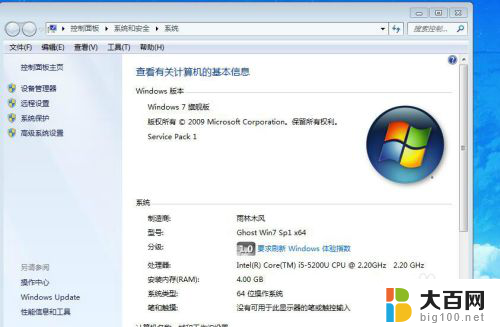
5.版本
查看电脑系统的windows版本有很多种方法,我比较喜欢第四种。因为同时还可以看电脑是几位数的,是32位还是64位。

以上就是查询Windows版本的全部内容,如果有不明白的用户可以根据小编的方法来操作,希望能够帮助到大家。
查询windows版本 Windows系统版本查看教程相关教程
- 怎么查询windows的版本 怎么在Windows系统中查看版本信息
- 怎么查看windows系统日志 Windows系统如何查看系统日志记录
- windows怎么看 查看Windows系统版本的方法
- 如何查看台式电脑windows版本 台式电脑如何查看Windows版本
- win版本在哪里看 windows系统版本查看方法
- windows查看日志的命令 windows系统如何查看系统异常日志
- iphone怎么看系统版本 苹果手机系统版本查询步骤
- 如何查电脑是win几 怎么查看电脑系统是Windows几版本
- 如何查电脑版本系统版本 如何查看电脑系统的版本信息 Windows 10
- 如何查看windows日志文件 windows系统日志文件查看工具
- 苹果进windows系统 Mac 双系统如何使用 Option 键切换
- win开机不显示桌面 电脑开机后黑屏无法显示桌面解决方法
- windows nginx自动启动 Windows环境下Nginx开机自启动实现方法
- winds自动更新关闭 笔记本电脑关闭自动更新方法
- 怎样把windows更新关闭 笔记本电脑如何关闭自动更新
- windows怎么把软件删干净 如何在笔记本上彻底删除软件
电脑教程推荐